So funktioniert es: Automatische Aktualisierung in The Bat!
Die Funktion der automatischen Aktualisierung tauchte in The Bat! v10 auf und nun stehen den Nutzern zwei Typen der Versionen zur Verfügung – die Versionen mit automatischer Aktualisierung und die Versionen ohne automatische Aktualisierung. In diesem Artikel behandeln wir die Unterschiede zwischen diesen zwei Typen der Versionen.
Automatische Aktualisierung spart viel Zeit, die man gewöhnlich an die Installation der neuen Versionen, die wir regelmäßig veröffentlichen, verwendet. Es ist nicht mehr nötig, die Webseite zu öffnen und die Installationsdatei .MSI herunterzuladen und zu starten. Sie sollen lediglich den Download der neuen Version in The Bat! erlauben – der Download geschieht während The Bat! läuft, und die Nutzer können dem Prozess folgen.
Hinweis: die Aktualisierung geschieht ohne Benutzerberechtigung nicht, d.h. der Nutzer kontrolliert immer die Installation der neuen Version.
Wie funktioniert die automatische Aktualisierung eigentlich?
1. Greifen Sie auf das Menü „Hilfe → Auf Update prüfen“ zu – dabei öffnet sich das Fenster Automatisches Update. Falls die neue Version zur Verfügung steht, sehen Sie dann ihre Nummer und die Liste der Änderungen. Falls Sie das Programm aktualisieren möchten, klicken Sie auf den grünen Button Update.
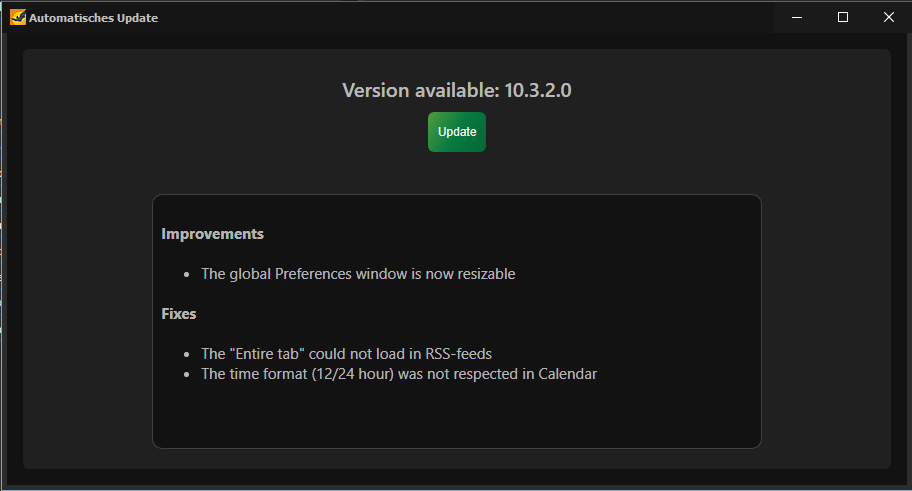
Tipp: Sie können die Option „Beim Start von The Bat! auf Updates prüfen“ im Menü „Optionen → Benutzereinstellungen → Weitere Einstellungen → Bestätigungen“ aktivieren, um die manuelle Überprüfung der neuen Versionen zu vermeiden.
2. Falls Sie den Button Update anklicken, startet The Bat! den Download der Komponenten, dabei wird der Fortschritt im Fenster The Bat! Update angezeigt. Die Aktualisierung wird gewöhnlich ganz schnell ausgeführt.
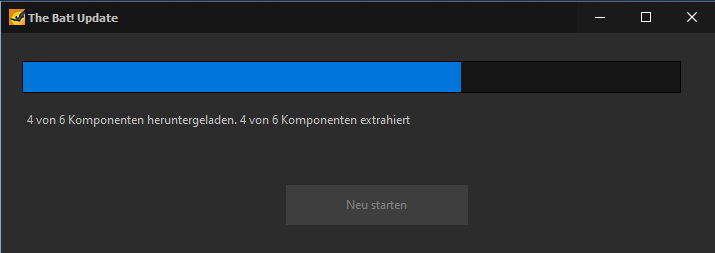
3. Damit die Änderungen angewendet werden, muss man The Bat! neu starten. Sie können sofort den Button Neu starten anklicken oder das Programm später neu starten.
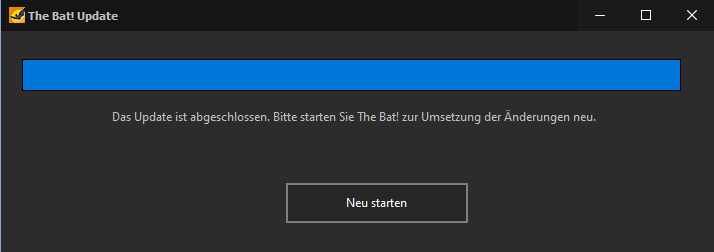
Beim nächsten Programmstart werden Sie schon die neue Version verwenden.
Wie unterscheidet sich die Version mit automatischer Aktualisierung?
Solche Version wird in zwei separaten Ordnern installiert – in C:\Program Files\The Bat!\ und in C:\Users\{Username}\AppData\Local\The Bat!\ (Username ist Windows Benutzername). Nämlich die Komponenten im zweiten Verzeichnis (wie das Adressbuch, Kalender, automatisches Update, Wörterbücher der Rechtschreibprüfung, usw.) werden automatisch im Hintergrund aktualisiert. Wir empfehlen ganz entschieden, den Pfad des zweiten Ordners bei der Installation nicht zu ändern – das Programm erstellt den Ordner in Anwendungsdaten, um die Aktualisierung ohne Administrator-Berechtigungen auszuführen. Der Ordner The Bat! in C:\Program Files\ hat nun eine kleinere Größe. Dieser Ordner enthält die Datei TBLauncher64.exe (oder TBLauncher32.exe), die das Programm startet.
Falls Sie planen nicht, die automatische Aktualisierung zu verwenden, dann können Sie die Version ohne dieses Feature installieren – solche Version wird genauso installiert, wie alle Vorgängerversionen. Auf unserer Download-Seite gibt es zwei Typen der Versionen: Die Versionen mit automatischer Aktualisierung befinden sich in der ersten und in der zweiten Zeile während die Versionen ohne automatische Aktualisierung findet man in der dritten und in der vierten Zeile (solche Versionen haben nau in ihren Namen, wie nau_thebat_32_10-3-2.msi oder nau_thebat_64_10-3-2.msi).
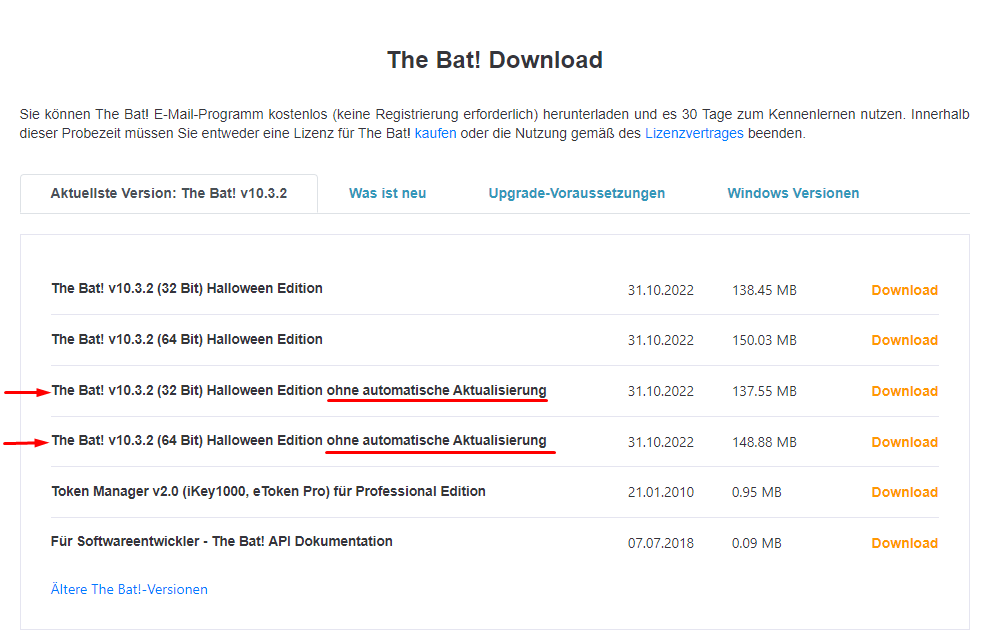
Die automatische Aktualisierung ist ein einfaches und nützliches Feature, testen Sie es einfach selbst!